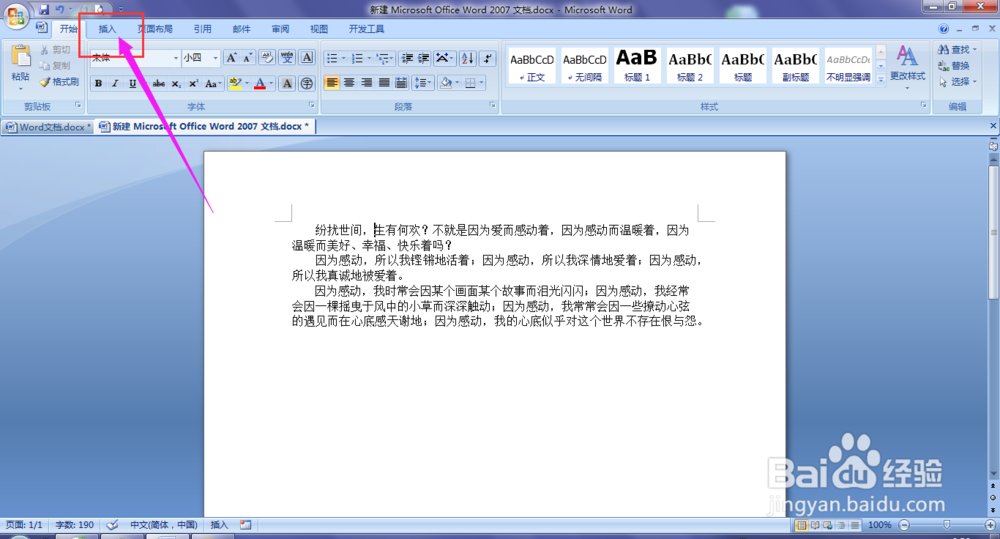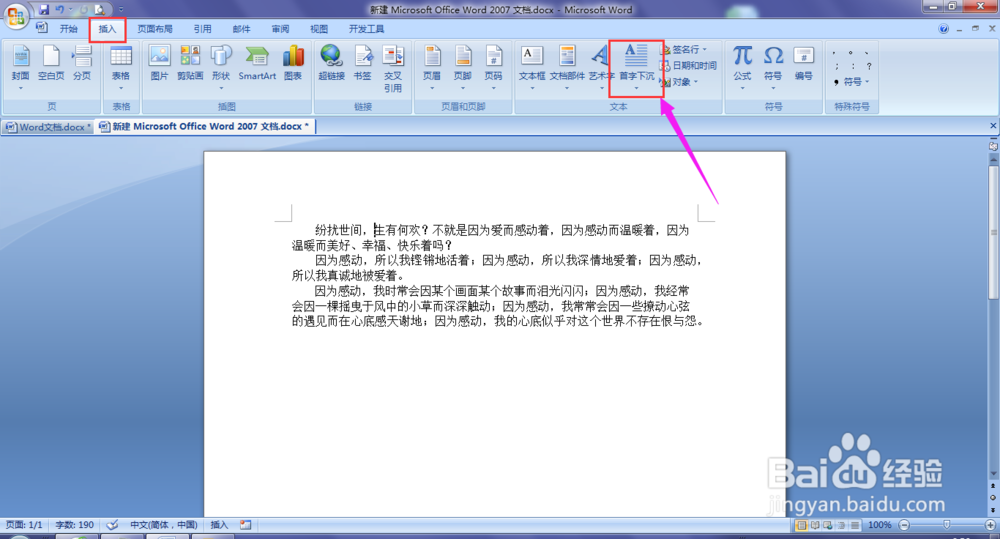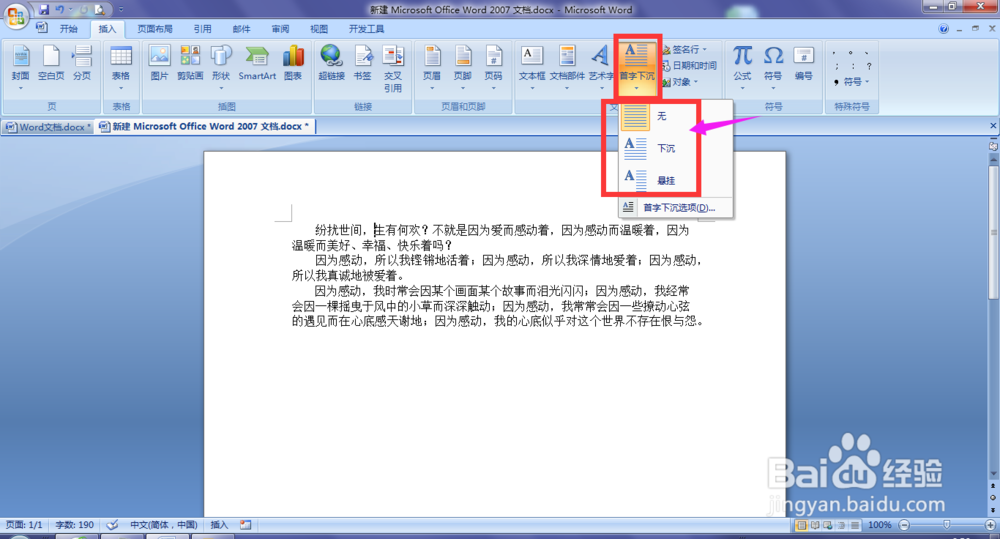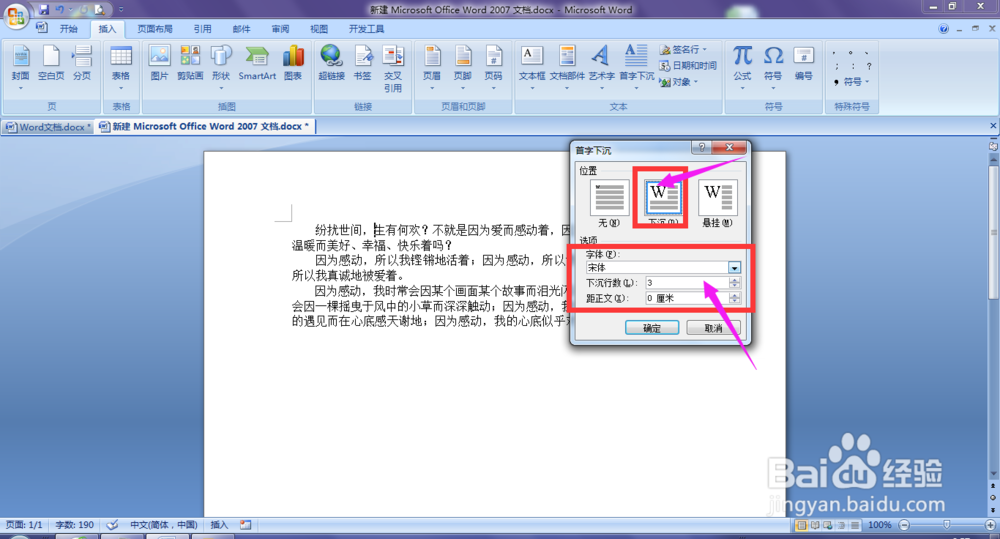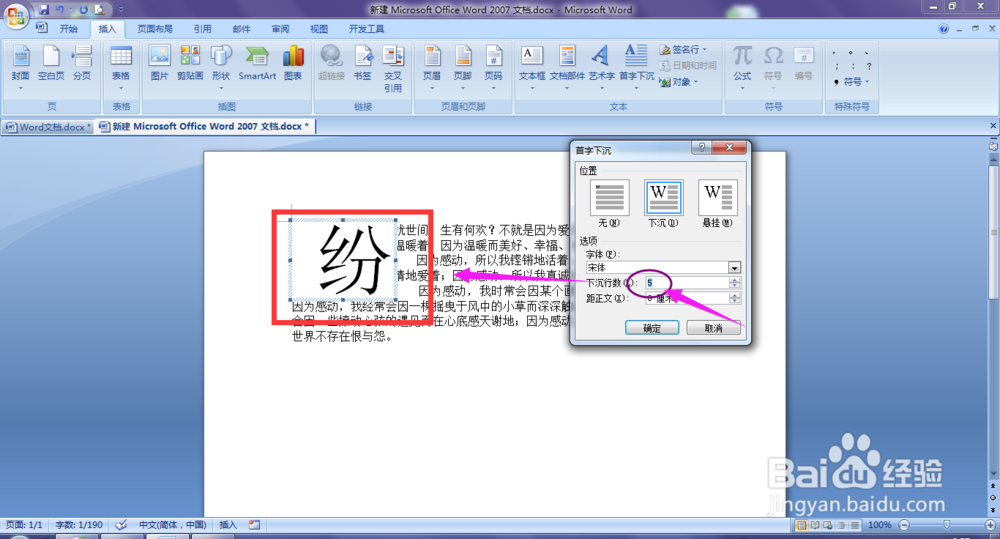word文档中如何设置首字下沉【图文教程】
1、打开word文档,在文档中输入一段文字,光标插入到第一段任意位置,如图所示;
2、然后点击打开菜单栏中的插入菜单
3、在插入菜单中,找到首字下沉选项,点击打开,如图所示
4、在打开的选项栏中,有无、下沉和悬挂属性设置
5、选择下沉效果,就会使首个文字下沉,一般默认为占据三行位置
6、悬挂效果,就是在文档的左侧位置,不占用正常文档的区域,如图所示
7、如果想要对下沉进行详细设置,就点击打开首字下沉选项,
8、选择下沉属性,默认下沉行数为3行,可以自己设置字体、行数
9、如图,对其设置下沉行数为5行,点击确定;第一个字就占据了5行的位置。
声明:本网站引用、摘录或转载内容仅供网站访问者交流或参考,不代表本站立场,如存在版权或非法内容,请联系站长删除,联系邮箱:site.kefu@qq.com。